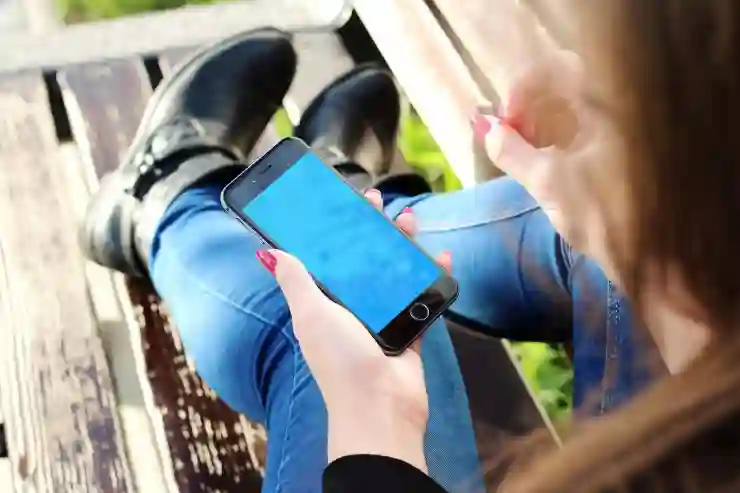아이폰을 사용하다 보면 가끔씩 오타가 나거나 키보드가 버벅이는 경험을 하게 됩니다. 이러한 문제는 특히 메시지를 보내거나 중요한 메모를 작성할 때 불편함을 초래하죠. 다행히도, 몇 가지 간단한 설정만으로 이러한 문제를 개선할 수 있습니다. 이번 포스트에서는 아이폰의 키보드 성능을 최적화하는 방법에 대해 알아보겠습니다. 아래 글에서 자세하게 알아봅시다!
키보드 설정 최적화하기
자동 수정 기능 활용하기
아이폰의 자동 수정 기능은 매우 유용한 도구입니다. 이 기능을 활성화하면 입력하는 동안 오타를 자동으로 수정해 주며, 자주 쓰는 단어를 학습하여 점점 더 정확한 텍스트 입력이 가능해집니다. 설정 방법은 간단합니다. ‘설정’ 앱을 열고 ‘일반’ 메뉴로 들어간 후 ‘키보드’를 선택하세요. 여기서 ‘자동 수정’ 옵션을 켜면 됩니다. 이 기능을 통해 메시지를 보낼 때나 메모를 작성할 때 발생할 수 있는 작은 실수를 줄이는 데 큰 도움이 됩니다. 물론, 이 기능이 항상 완벽하게 작동하지는 않지만, 많은 경우에 불편함을 덜어줄 수 있습니다.
예측 입력 기능 사용하기
예측 입력 기능은 사용자가 입력하는 내용을 미리 예상하여 제안하는 유용한 도구입니다. 키보드 위에 나타나는 제안 단어를 클릭하면 더욱 빠르게 입력할 수 있으며, 특히 긴 문장을 작성할 때 시간을 절약할 수 있습니다. 이 기능 역시 ‘설정’에서 조정할 수 있습니다. ‘키보드’ 메뉴 안에서 ‘예측’ 옵션을 활성화하면 됩니다. 예측 입력이 활성화되면 키보드를 사용할 때마다 예상되는 단어가 표시되므로, 자연스럽게 오타가 줄어드는 효과를 볼 수 있습니다.
사용자 정의 단축어 설정하기
아이폰에는 사용자 맞춤형 단축어 기능도 있어 자주 사용하는 문장이나 구문을 손쉽게 입력할 수 있도록 도와줍니다. 예를 들어, “감사합니다”라는 문장을 매번 타이핑하는 대신 “ㄱㄷ”이라고 입력하고 엔터키만 누르면 자동으로 “감사합니다”로 변환되도록 설정할 수 있습니다. 이를 위해 다시 ‘설정’ 앱으로 가서 ‘키보드’ 메뉴에서 ‘텍스트 대체’ 옵션을 찾아 추가 버튼을 눌러 새로운 단축어를 만들면 됩니다. 이렇게 하면 반복적인 타이핑의 번거로움을 줄이고 키보드를 사용할 때 훨씬 더 편리함을 느낄 수 있습니다.
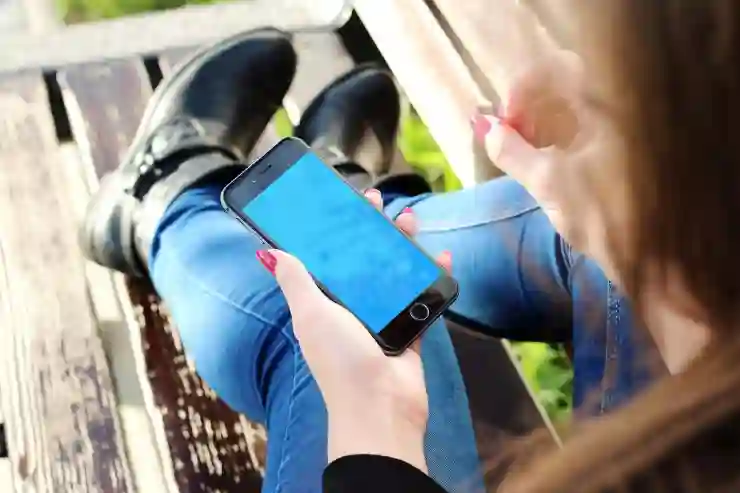
아이폰 오타 및 키보드가 버벅인다면 이렇게 설정해 보세요
하드웨어 점검 및 업데이트
소프트웨어 업데이트 확인하기
아이폰의 소프트웨어가 최신 상태인지 확인하는 것은 매우 중요합니다. 소프트웨어 업데이트는 버그 수정과 성능 개선 사항이 포함되어 있기 때문에, 키보드의 성능에도 긍정적인 영향을 미칠 수 있습니다. 이를 위해 ‘설정’ 앱에서 ‘일반’, 그 다음에 ‘소프트웨어 업데이트’로 이동하여 최신 버전이 있는지 확인해 보세요. 만약 업데이트가 있다면 즉시 다운로드하고 설치하여 기기를 최적화하는 것이 좋습니다.
기기 재시작하기
때때로 아이폰의 성능 저하 문제는 간단히 재부팅함으로써 해결될 수 있습니다. 기기를 재시작하면 메모리도 초기화되고 백그라운드에서 실행 중인 앱들도 종료됩니다. 이런 과정 덕분에 시스템 리소스를 새롭게 할당받게 되어 키보드 반응 속도가 빨라질 가능성이 높습니다. 따라서 주기적으로 아이폰을 재시작하는 습관을 들이는 것도 좋은 방법입니다.
저장 공간 확보하기
아이폰의 저장 공간이 부족하면 시스템 성능에 직접적인 영향을 미칠 수 있습니다. 저장 공간이 부족하면 기기가 느려지고 일부 앱들이 제대로 작동하지 않을 수도 있습니다. 따라서 불필요한 파일이나 사용하지 않는 앱들을 정리하여 저장 공간을 확보해야 합니다. 설정 메뉴에서 ‘일반’, 그리고 ‘아이폰 저장공간’ 옵션으로 들어가면 어떤 항목들이 저장 공간을 차지하고 있는지를 쉽게 확인할 수 있으니 참고하세요.
대체 키보드 사용 고려하기
서드파티 키보드 설치하기
애플 기본 키보드 외에도 다양한 서드파티 키보드를 App Store에서 다운로드할 수 있습니다. 이러한 서드파티 키보드는 여러 가지 특수 기능이나 디자인 요소를 제공하며, 사용자에게 더 나은 경험을 선사할 수도 있습니다. 인기 있는 서드파티 키보드는 Gboard나 SwiftKey 등이 있는데, 이들은 특히 예측 텍스트와 스와이프 타이핑 같은 고급 기능들을 제공합니다.
키보드 레이아웃 변경하기
각 언어마다 최적화된 키보드 레이아웃이 있을 뿐 아니라, 개인의 편안함에 따라 다르게 느껴질 수도 있습니다. 혹시 특정한 레이아웃이나 언어가 더 편안하게 느껴진다면 아이폰의 설정에서 쉽게 변경 가능합니다. 예를 들어 QWERTY 대신 Dvorak 레이아웃으로 전환하거나 다른 언어의 키보드를 추가하여 보다 효율적으로 사용할 수 있도록 해주세요.
입력 방식 다양화하기
음성 인식 기술도 무시할 수 없는 좋은 대안입니다! Siri나 음성 메모 등의 음성 인식 솔루션은 타자를 하지 않고도 메시지를 보내거나 메모를 작성하는 데 큰 도움이 될 것입니다. 특히 손이나 눈의 피로감을 줄이고 싶다면 음성 인식을 적극적으로 활용해 보는 것도 좋은 방법입니다.
일상적인 관리 습관 갖기
정기적인 데이터 백업 하기
데이터 백업은 안전망 역할뿐만 아니라 기기의 원활한 작동에도 도움을 줍니다. iCloud 또는 iTunes 등을 통해 정기적으로 데이터를 백업하면 갑작스러운 데이터 손실에 대비하면서도 시스템 관리를 더욱 철저하게 할 수 있게 됩니다.
앱 관리 및 정리하기
자주 사용하는 앱과 그렇지 않은 앱들을 구분해 정리하는 것도 중요합니다. 필요 없는 앱들은 삭제하고 장기간 방치된 것들은 주기적으로 점검하여 삭제하거나 사용 여부를 결정하세요. 이는 기기의 전반적인 성능 향상뿐만 아니라 불필요한 알림과 혼란스러운 화면 구성에서도 벗어나게 해줍니다.
사용 패턴 분석하기
마지막으로 자신의 사용 패턴을 돌아보고 분석해 보는 것도 중요한 일입니다! 어떤 상황에서 자주 오타가 발생하는지, 어떤 텍스트 입력 방식이 자신에게 가장 효과적인지를 알아두면 앞으로의 커뮤니케이션에서 훨씬 더 매끄럽고 효율적으로 진행될 것입니다.
마무리 지어봅시다
아이폰의 키보드 설정을 최적화하면 텍스트 입력의 효율성을 높일 수 있습니다. 자동 수정, 예측 입력, 사용자 정의 단축어와 같은 기능을 활용하여 빠르고 정확한 입력이 가능해집니다. 또한, 정기적인 소프트웨어 업데이트와 저장 공간 확보는 기기의 전반적인 성능 향상에 큰 도움이 됩니다. 마지막으로, 서드파티 키보드나 음성 인식 기술도 고려하여 자신에게 맞는 입력 방식을 찾아보세요.
더 알아두면 좋은 정보
1. 아이폰의 다양한 키보드 설정을 통해 개인 맞춤형 사용 경험을 극대화할 수 있습니다.
2. 자주 사용하는 앱은 홈 화면에 배치하여 접근성을 높이고 생산성을 향상시킬 수 있습니다.
3. 음성 인식 기능은 특히 이동 중이나 손이 자유롭지 않을 때 유용하게 사용할 수 있습니다.
4. 키보드 사용 패턴을 기록하고 분석하면 개선할 점을 쉽게 찾을 수 있습니다.
5. 정기적인 기기 점검과 청소는 장기적으로 성능 유지에 도움이 됩니다.
전체 내용을 요약
아이폰의 키보드 설정 최적화를 통해 자동 수정, 예측 입력, 사용자 정의 단축어를 활용할 수 있으며, 소프트웨어 업데이트와 저장 공간 확보가 중요합니다. 대체 키보드와 다양한 입력 방식도 고려해 개인 맞춤형 사용 경험을 높일 수 있습니다. 정기적인 데이터 백업과 앱 관리로 기기의 원활한 작동을 유지하는 것이 좋습니다.